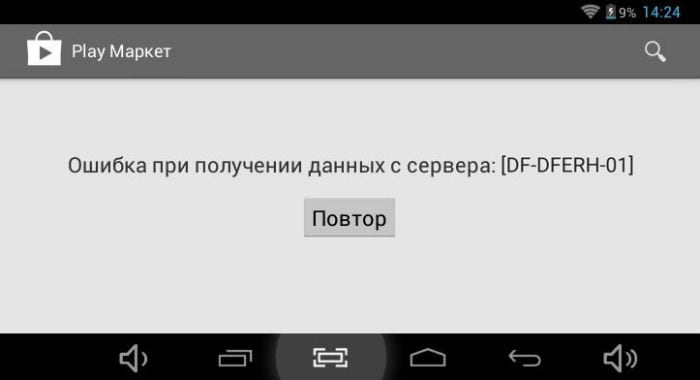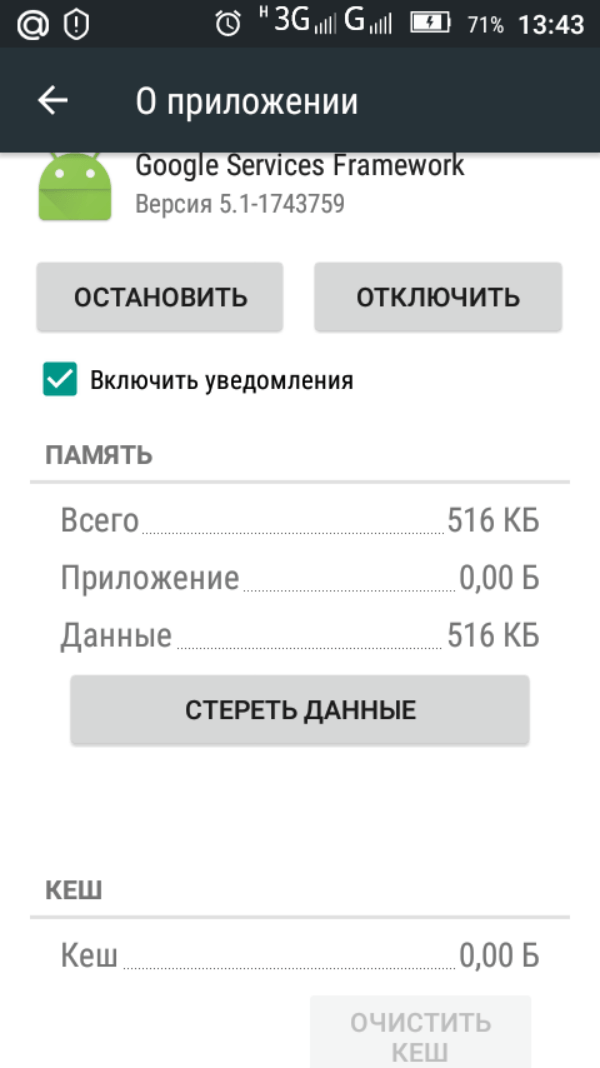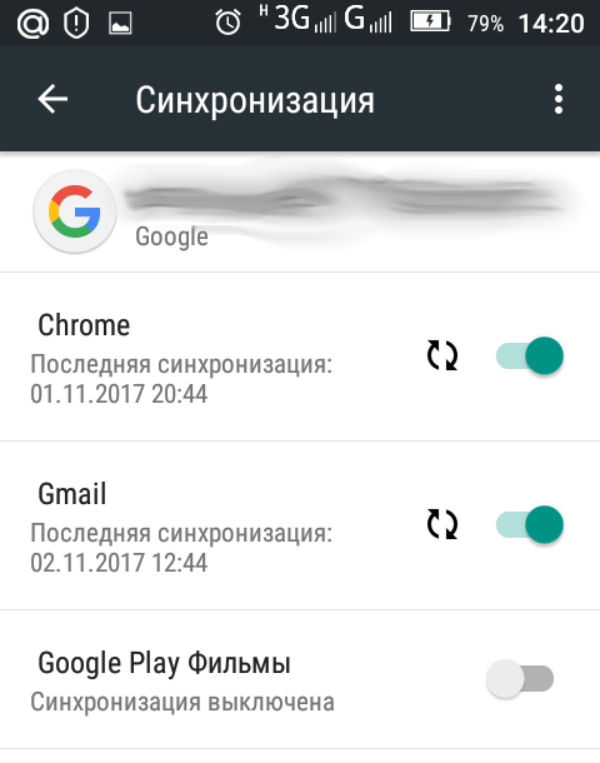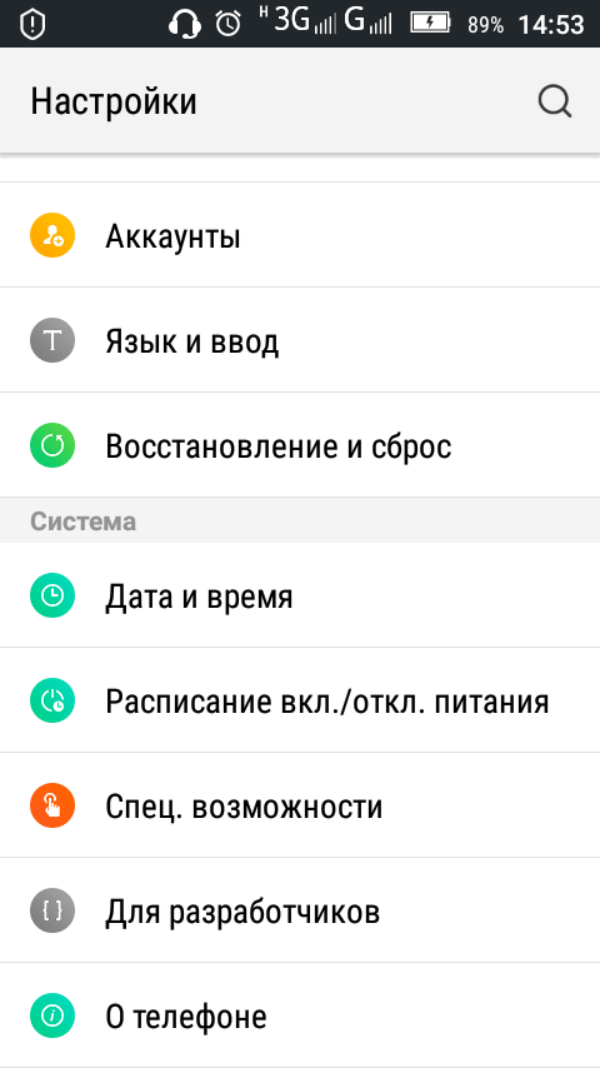- Как исправить ошибку при получении данных с сервера на Андроид
- Магазин приложений не открывается из-за неполадок с сетью или стороннего программного обеспечения
- Очистка кэш-файлов, откат Гугл Плей до предыдущих версий
- Проблемы с учетной записью Google, вызывающие неполадки с подключением к серверу
- Включите разрешение для программ от Гугл в настройках телефона или планшета
- Обновление магазина приложений до последней версии
- Ошибка RH-01 при получении данных с сервера в Play Маркет на Андроид — как исправить
- Неправильные дата, время и часовой пояс могут вызвать ошибку RH-01
- Очистка кэша и данных приложения Сервисы Google Play
- Удаление и повторное добавление учетной записи Google
- Дополнительная информация по исправлению ошибки RH-01
- Ошибка при получении данных с сервера DF-DFERH-01 в Play Market как исправить
- Причины возникновения ошибки DF-DFERH-01
- Каким образом исправить проблему с получением данных с сервера в Play Market
- Заключение
Как исправить ошибку при получении данных с сервера на Андроид
У пользователей телефонов и планшетов с операционной системой Android часто возникает проблема с официальным магазином при скачке приложений. В окне появляется надпись, свидетельствующая о неполадки при соединении с сервером, а также код ошибки. Как правило, DF-DFERH. Пользователю доступна кнопка повторной отправки информации.
В этой статье рассказано о том, как решить проблему. Обойти ошибку не удастся, так как в большинстве случаев пользователь не может просматривать содержимое Google Play. Советуем придерживаться инструкции, не пропускать действия. Обратите внимание, что на устройствах от разных производителей названия настроек отличаются. Однако суть остается прежней. Также код в сообщении может быть с префиксом «RH».
Магазин приложений не открывается из-за неполадок с сетью или стороннего программного обеспечения
Для начала стоит проверить следующие настройки. Возможно, для решения не понадобится использовать более радикальные методы:
- Измените подключение, поменяйте сеть. Иногда бывает такое, что ошибка исчезает после подключения телефона к другой сети. В таком случае стоит решить проблему с провайдером.
- Перезагрузите смартфон, включив функцию безопасного режима. После этого, у некоторых пользователей пропадает неполадка с подключением к серверу. Причина — сторонние приложения. Некоторое программное обеспечение, например, программы для взлома игр, мешают официальному магазину соединиться с сетью. Безопасный режим запускает Андроид устройство только с системными файлами. Это значит, что установленное ПО не будет работать.
Чтобы предотвратить ошибку, не стоит устанавливать всевозможные неофициальные программы для взлома, накрутки, а также очистки смартфона. К ним также относится VPN. Через виртуальные приватные сети Google Play не сможет передать данные на сервер для подключения. Следовательно, дальнейшая работа будет невозможна, поэтому удалить ПО.
Чтобы включить безопасный режим, сделайте это:
- Зажмите кнопку блокировки, выберите и удерживайте палец на «Отключить устройство» или «Отключить питание».
- После этого появится окно, подтвердите переход в безопасный режим.
На некоторых устройствах процесс отличается. На телефонах и планшетах от Самсунг нужно полностью выключить гаджет. Зажать кнопку включения, после появления логотипа «Samsung» держите клавишу уменьшения громкости. Удерживайте кнопку, пока смартфон не включится.
Если приложение удалять жалко, то отключите его в списке программ.
Очистка кэш-файлов, откат Гугл Плей до предыдущих версий
Этот шаг помогает не во всех случаях, но попробовать стоит. Возможно следующая инструкция решит неполадку с соединением официального магазина Google Play Market с сервером. Суть заключается в удалении кэш-файлов и обновлений Маркета. Ошибка часто происходит на более новых версиях смартфонов. Вероятно, файлы обновления скачались и установились неправильно, чтобы это исправить, сделайте следующее:
- Откройте меню настроек. Найдите раздел «Приложения». На некоторых устройствах название опции отличается.
- На новых версиях операционной системы нужно открыть полный список приложений — «Показать все программы».
- Выберите магазин Google Play. Если возможно, воспользуйтесь поиском.
Нажмите на иконку Play Market. Если версия ОС 8 и выше, то очистите кэш-файлы, всю информацию о программе. Для этого понадобится зайти в пункт «Хранилище». В нем есть все необходимые опции.
Имейте в виду, что после этого нужно повторно выполнить вход в свою учетную запись Google.
После выполненных действий запустите магазин приложений повторно. Проверьте, не исчезла ли ошибка соединения. Некоторым пользователям эти действия помогают. В противном случае откройте настройки еще раз, в списке приложений найдите Play Market, нажмите на кнопку «Отключить». Дальше нужно удалить обновления. Это опция восстановит исходную версию программы, которая изначально была установлена на устройство.
После этого нужно восстановить программу. Нажмите «Включить» в меню настроек. Запустите ПО еще раз, проверьте, подключается ли Маркет к серверу. Иногда оно само начинает обновляться. В таком случае нужно подождать.
Бывает, что вышеописанные шаги не помогают. В таком случае стоит попробовать повторить действия для других сервисов гугл, в том числе, для «Гугл Сервисы», фреймворков и стандартной программы «Загрузки». Последние программы являются системными, это значит, что для их отображения нужно включить опцию в списке приложений. Она находится в правом верхнем углу.
Проблемы с учетной записью Google, вызывающие неполадки с подключением к серверу
При появлении сообщения «Ошибка при соединении с сервером» или об неполадке при получении информации часто помогает сброс учетной записи Гугл на смартфоне или планшете.
Имейте в виду, что при выполнении следующих действий, придется повторно авторизоваться. Для этого нужно знать пароль и адрес электронной почты. В противном случае может возникнуть потребность в восстановлении аккаунта. Чтобы сбросить учетную запись, сделайте это:
- Откройте меню настроек.
- Перейдите во вкладку «Аккаунты».
- Выберите в списке Гугл. В некоторых устройствах этого пункта нет. Поэтому нужно зайти в список аккаунтов электронной почты Gmail.
- Удалите аккаунт, нажав соответствующую кнопку.
- Добавьте учетную запись в список повторно, введя данные для авторизации.
После выполненных действий, зайдите в Google Play Market еще раз. Если проблема не решилась, перейдите к следующей инструкции.
Включите разрешение для программ от Гугл в настройках телефона или планшета
В операционной системе Android нужно предоставлять разрешения для выполнения различных действий. К примеру, работа программы в фоновом режиме или неограниченная передача данных. Если по умолчанию нужные параметры выключены, то программное обеспечение не сможет корректно работать.
Откройте меню настроек, зайдите в список приложений и найдите «Сервисы Google Play». Нажмите на него. В меню «О приложении» должна быть опция «Передача данных». Включите работу в фоновом режиме, отключите ограничение на использование трафика.
Вернитесь в настройку программы сервисов. Откройте ветку дополнительных параметров. Пункт существует не во всех версиях операционной системы Android. Включите функцию, позволяющую изменять системные настройки. Те же действия стоит повторить для Play Market.
Обновление магазина приложений до последней версии
Еще один способ решить неполадку — скачать установщик Play Market в интернете, установить программу вручную. Для этого нужно загрузить APK-файл. Далее разрешите установку программы на телефон или планшет.
Совет! Скачивайте файлы только с проверенных источников, чтобы не заразить устройство вредоносным ПО.
Эти методы помогут исправить неполадку. Если проблема осталась, то возможно проблема в прошивке. В таком случае стоит сделать резервную копию информации и сбросить настройки до заводских или перепрошить смартфон. Также поломка не является редкостью для китайских телефонов с неофициальной ОС.
Источник
Ошибка RH-01 при получении данных с сервера в Play Маркет на Андроид — как исправить

В этой инструкции подробно о различных способах исправить ошибку RH-01 на телефоне или планшете с ОС Android, один из которых, надеюсь, сработает в вашей ситуации. Схожая проблема: Ошибка при получении данных с сервера DF-DFERH-01 — как исправить.
Примечание: прежде чем приступать к далее описанным методам исправления, попробуйте выполнить простую перезагрузку устройства (зажмите клавишу вкл-выкл, а при появлении меню нажмите «Перезагрузка» или, при отсутствии такого пункта, «Выключить», после чего заново включите устройство). Иногда это срабатывает и тогда дополнительные действия не нужны.
Неправильные дата, время и часовой пояс могут вызвать ошибку RH-01
Первое, на что следует обратить внимание при появлении ошибки RH-01 — правильность установки даты и часового пояса на Android.
Для этого выполните следующие шаги:
- Зайдите в настройки и в разделе «Система» выберите «Дата и время».
- Если у вас включены параметры «Дата и время сети» и «Часовой пояс сети», убедитесь, что определенные системой дата, время и часовой пояс верны. Если это не так, отключите автоматическое определение параметров даты и времени и задайте часовой пояс вашего фактического местоположения и действительные дату и время.
- Если параметры автоматического определения даты, времени и часового пояса отключены, попробуйте включить их (лучше всего при подключенном мобильном интернете). Если после включения часовой пояс все так же определен неправильно, попробуйте задать его вручную.
После выполнения этих шагов, когда вы уверены, что параметры даты, времени и часового пояса на Android приведены в соответствие с фактическими, закройте (не сверните) приложение Play Маркет (если было открыто) и заново запустите его: проверьте, была ли исправлена ошибка.
Очистка кэша и данных приложения Сервисы Google Play
Следующий вариант, который стоит попробовать, чтобы исправить ошибку RH-01 — очистить данные сервисов Google Play и Play Маркет, а также заново выполнить синхронизацию с сервером, сделать это можно следующим образом:
- Отключите телефон от Интернета, закройте приложение Google Play.
- Зайдите в Настройки — Аккаунты — Google и отключите все типы синхронизации для вашей учетной записи Google.
- Зайдите в Настройки — Приложения — найдите в списке всех приложений «Сервисы Google Play».
- В зависимости от версии Android нажмите сначала «Остановить» (может быть неактивно), затем — «Очистить кэш» или перейдите в пункт «Хранилище», а затем нажмите «Очистить кэш».
- Повторите то же самое для приложений «Play Маркет», «Загрузки» и «Google Services Framework», но кроме «Очистить кэш» используйте также кнопку «Стереть данные». При отсутствии в списке приложения Google Services Framework, включите в меню списка отображение системных приложений.
- Перезагрузите телефон или планшет (полностью выключить и включить при отсутствии пункта «Перезагрузка» в меню после долгого удержания кнопки вкл-выкл).
- Снова включите синхронизацию для вашей учетной записи Google (также, как отключали на втором шаге), включите отключенные приложения.
После этого проверьте, была ли решена проблема и работает ли Play Маркет без ошибок «при получении данных с сервера».
Удаление и повторное добавление учетной записи Google
Еще один метод исправить ошибку при получении данных с сервера на Android — удалить аккаунт Google на устройстве, после чего вновь добавить его.
Примечание: перед использованием этого способа убедитесь, что вы помните данные вашей учетной записи Google с тем, чтобы не потерять доступ к синхронизированным данным.
- Закройте приложение Google Play, отключите телефон или планшет от Интернета.
- Зайдите в Настройки — Аккаунты — Google, нажмите по кнопке меню (в зависимости от устройства и версии Android это могут быть три точки вверху или подсвечиваемая кнопка внизу экрана) и выберите пункт «Удалить аккаунт».
- Подключитесь к Интернету и запустите Play Маркет, вас попросят снова ввести данные аккаунта Google, сделайте это.
Один из вариантов этого же способа, иногда срабатывающий — не удалять аккаунт на устройстве, а зайти в учетную запись Google с компьютера, поменять пароль, а затем, когда на Android вас попросят заново ввести пароль (так как старый уже не подходит), ввести его.
Также иногда помогает сочетание первого и второго способов (когда по отдельности не срабатывают): сначала удаляем аккаунт Google, затем очищаем данные Сервисы Google Play, Загрузки, Play Маркет и Google Services Framework, перезагружаем телефон, добавляем учетную запись.
Дополнительная информация по исправлению ошибки RH-01
Дополнительные сведения, которые могут оказаться полезными в контексте исправления рассматриваемой ошибки:
- Некоторые кастомные прошивки не содержат необходимых сервисов для работы Google Play. В этом случае поищите в интернете по запросу gapps + название_прошивки.
- Если у вас есть root на Android и вы (или сторонние приложения) вносили какие-либо изменения в файл hosts, это может быть причиной проблемы.
- Можно попробовать такой способ: зайти в браузере на сайт play.google.com, и оттуда начать скачивание какого-либо приложения. Когда вам предложат выбрать метод загрузки, выберите Play Маркет.
- Проверьте, появляется ли ошибка при любом типе подключения (Wi-Fi и 3G/LTE) или только при одном из них. Если только в одном случае, причиной могут быть проблемы со стороны провайдера.
Также может пригодиться: как скачать приложения в виде APK с Play Маркет и не только (например, в случае отсутствия на устройстве Google Play Services).
Источник
Ошибка при получении данных с сервера DF-DFERH-01 в Play Market как исправить
Сервис Google Play предназначен для поиска интересных приложений для смартфона либо планшета на базе Android. Но, как и любое программное обеспечение, Google Play иногда допускает сбои. Сегодня я разберу, почему возникает ошибка при получении данных с сервера DF-DFERH-01 в приложении Плей Маркет, и как ее можно исправить.
Причины возникновения ошибки DF-DFERH-01
На отсутствие пакетной передачи данных чаще всего влияют проблемы с файлами программного обеспечения . Иногда происходит некорректное обновление или неправильная инсталляция файлов при установке Google Play на мобильное устройство. Также виновником выступает кэш, засоренный ненужными или остаточными файлами . Замечено, что чаще всего данная ошибка появляется после того, как пользователь обновил прошивку Android .
Каким образом исправить проблему с получением данных с сервера в Play Market
От ошибки при получении данных с сервера DF-DFERH-01 избавиться просто, следует лишь в точности воспроизвести определенные действия.
В первую очередь:
- Удалите все установленные в последнее время обновления Google: “ Настройки ”→” Приложения ”→” Сервисы Google Play ”.
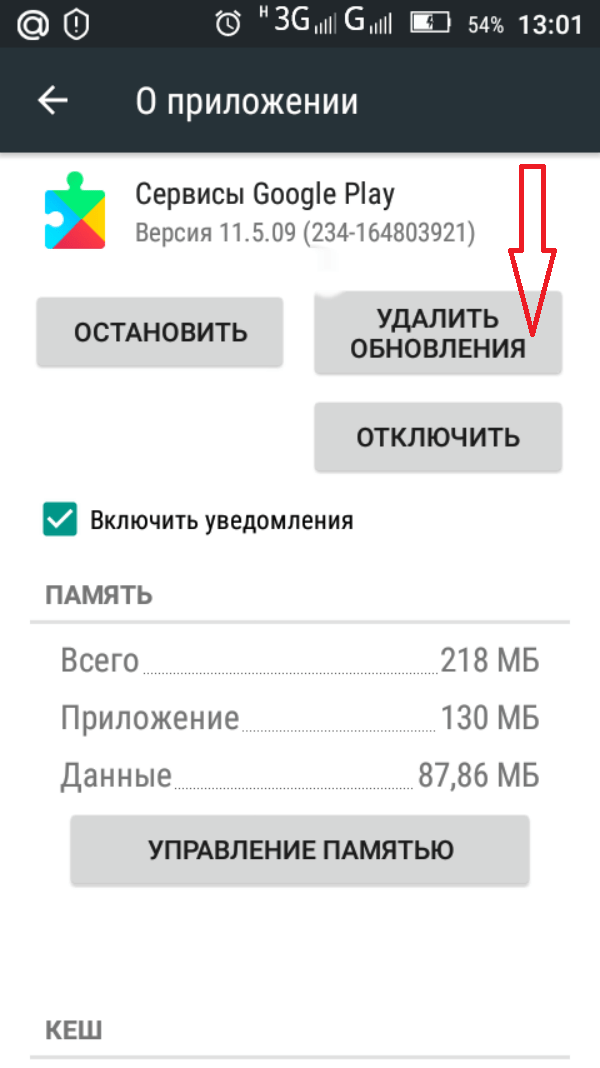
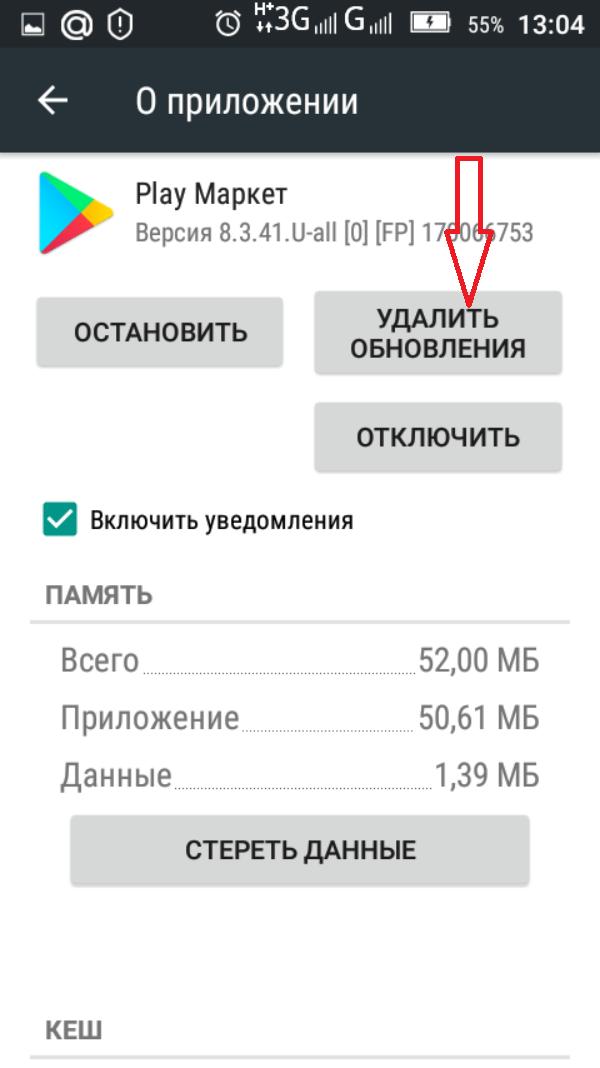
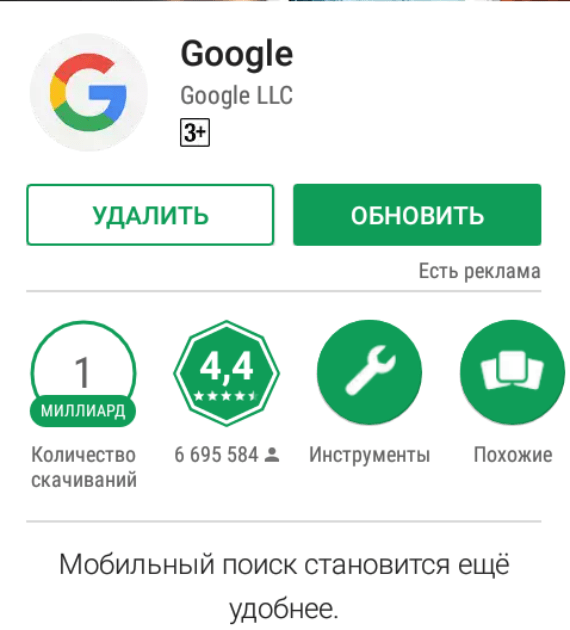
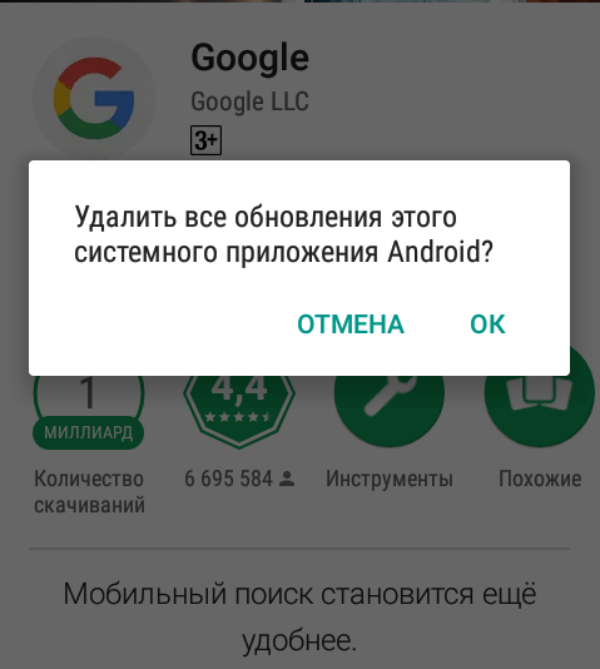
Если удаление обновлений выполнено, а ошибка продолжает выскакивать, нужно выполнить очистку кэша и удаление данных.
- Зайдите в меню “ Приложения ” в настройках;
- “ Сторонние ” и “ Работающие ” не трогайте, выберите перечень “ Все ”;
- Найдите приложение “ Google Services Framework ”;
- Сотрите данные и очистите кэш.
Затем найдите здесь же приложение Play Market и проделайте то же самое.
Если не помогают вышеприведенные советы:
| Способ | Подробности |
|---|---|
| Попробуйте остановить Play Market и заново запустить | На картинке выше, где описано, как удалить обновления Play Market, видна строка “Остановить”. Возможно, сбой произошел на этапе запуска приложения. |
| Попробуйте отключить маркет | Система предложит установить исходную версию софта, может быть, это поможет решить вашу проблему. Не забывайте после каждого обновления либо переустановки (а также инсталляции нового приложения) перезагружать смартфон или планшет. Благодаря этому все файлы установятся правильно, и система будет на какое-то время защищена от сбоев на данном этапе (до внесения следующих изменений в приложениях). |
Еще одним вариантом исправления ошибки будут манипуляции с аккаунтом, использующимся для входа в Google .
- Снова зайдите в настройки, а затем в аккаунты и выберите Google.
- Нажмите на электронную почту, служащую входом в Google-сервисы, и перейдите в меню синхронизации.
- Отключите последнюю – снимите галочки или переведите указатель в другое положение.
- Выполните перезагрузку гаджета и верните галочки или указатели в исходное положение. Снова перезагрузите смартфон или планшет и проверьте, не выскакивает ли ошибка при получении данных с сервера DF-DFERH-01 в Плей Маркет
Если не помогают ни очистка кэша и удаление данных и обновлений, ни манипуляции с Play Market и аккаунтом Google, попробуйте следующее:
- Удалите Google-аккаунт. Для этого зайдите в настройки аккаунта и пролистайте вниз.
- Там вы увидите пункт “ Удалить аккаунт Google ”. Активируйте его.
- Аккаунт удалится вместе со всеми данными.
- После перезагрузки создайте новую учетную запись и войдите в систему под ней. Ошибка при получении данных с сервера DF-DFERH-01 больше выскакивать не должна.
Если же не помогает ни один из вышеприведенных способов, попробуйте следующее (но только если вы уверены в том, что являетесь опытным пользователем):
- Активируйте режим разработчика.
- Для этого в настройках телефона пролистайте в самый низ и нажмите строку “ О телефоне/ об устройстве ”.
- Перейдя в меню, найдите пункт “ Номер сборки ” и кликните по нему 7 раз. Готово.
- Теперь в настройках у вас появится строка “ Для разработчиков ”.
Теперь вы сможете выполнить переустановку приложения Play Market.
- Скачайте с сайта маркета файл Play Market.apk ;
- Удалите все данные и обновления и сотрите кэш установленного на мобильном устройстве приложения;
- Удалите сам Play Market;
- Запустите скачанный ранее файл и установите маркет;
- Выполните перезагрузку гаджета.
Заключение
Если вы дошли до последнего способа избавления от ошибки, то дело в устаревших базах данных той версии приложения, которая была установлена ранее на вашем устройстве. Актуальная версия должна работать без проблем.
Таким образом, мы разобрали, как исправить ошибку при получении данных с сервера DF-DFERH-01 в Play Market.
Источник